Terjemahan disediakan oleh mesin penerjemah. Jika konten terjemahan yang diberikan bertentangan dengan versi bahasa Inggris aslinya, utamakan versi bahasa Inggris.
Menggunakan Trino dengan Amazon QuickSight
Trino adalah mesin query massively parallel processing (MPP) yang dibangun untuk menanyakan data lake dengan cepat dengan petabyte data. Gunakan bagian ini untuk mempelajari cara menghubungkan dari Amazon QuickSight ke Trino. Semua lalu lintas antara Amazon QuickSight dan Trino diaktifkan oleh SSL. Amazon QuickSight mendukung otentikasi nama pengguna dan kata sandi dasar ke Trino.
Membuat koneksi sumber data untuk Trino
-
Mulailah dengan membuat dataset baru. Dari panel navigasi kiri, pilih Datasets, lalu pilih New Dataset.
Pilih kartu sumber data Trino.
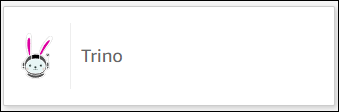
Anda akan melihat modal pembuatan sumber data berikut.
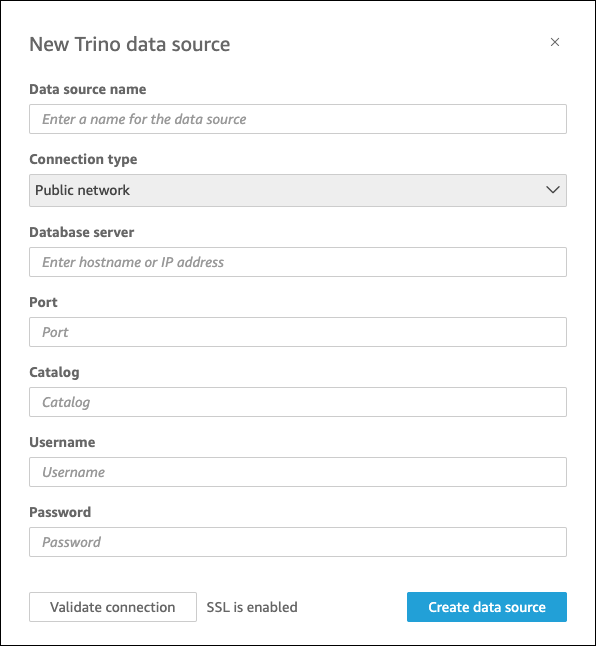
Untuk nama sumber data, masukkan nama deskriptif untuk koneksi sumber data Trino Anda. Karena Anda dapat membuat banyak kumpulan data dari koneksi ke Trino, yang terbaik adalah menjaga namanya tetap sederhana.
Untuk jenis Koneksi, pilih jenis jaringan yang Anda gunakan. Pilih Jaringan publik jika data Anda dibagikan secara publik. Pilih VPC jika data Anda berada di dalam VPC. Untuk mengonfigurasi koneksi VPC di Amazon QuickSight, lihat Mengonfigurasi koneksi VPC di Amazon. QuickSight
Untuk server Database, masukkan nama host yang ditentukan dalam detail koneksi Trino Anda.
Untuk Katalog, masukkan katalog yang ditentukan dalam detail koneksi Trino Anda.
Untuk Port, masukkan port yang ditentukan dalam detail koneksi Trino Anda.
Untuk Nama Pengguna dan Kata Sandi, masukkan kredensil koneksi Trino Anda.
Untuk memverifikasi koneksi berfungsi, pilih Validasi koneksi.
Untuk menyelesaikan dan membuat sumber data, pilih Buat sumber data.
Menambahkan QuickSight dataset Amazon baru untuk Trino
Setelah Anda melalui proses pembuatan sumber data untuk Trino, Anda dapat membuat kumpulan data Trino untuk digunakan untuk analisis. Anda dapat membuat kumpulan data baru dari sumber data Trino baru atau yang sudah ada. Saat Anda membuat sumber data baru, Amazon QuickSight segera membawa Anda untuk membuat kumpulan data, yang merupakan langkah 3 di bawah ini. Jika Anda menggunakan sumber data yang ada untuk membuat kumpulan data baru, mulailah dari langkah 1 di bawah ini.
Untuk membuat kumpulan data menggunakan sumber data Trino, lihat langkah-langkah berikut.
Dari halaman awal, pilih Datasets dan kemudian pilih Dataset baru di kanan atas.
Gulir ke bawah ke bagian yang mengatakan DARI SUMBER DATA YANG ADA dan pilih sumber data Trino yang Anda buat.
Pilih Buat kumpulan data.
Untuk menentukan tabel yang ingin Anda sambungkan, pilih skema. Tangkapan layar di bawah ini menunjukkan skema sampel yang dipilih. Jika Anda tidak ingin memilih skema, Anda juga dapat menggunakan pernyataan SQL Anda sendiri.
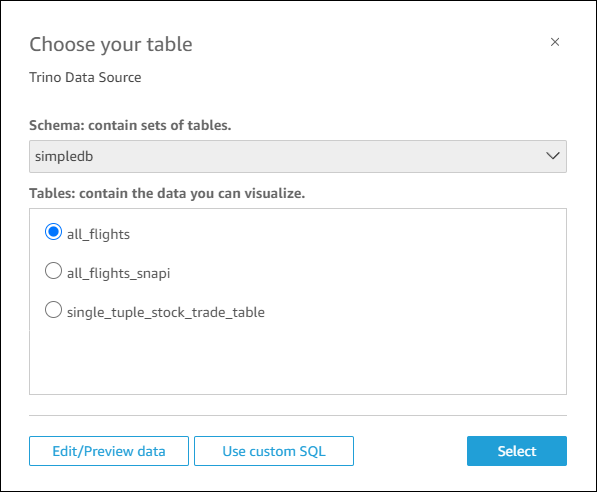
Untuk menentukan tabel yang ingin Anda sambungkan, pertama pilih Skema yang ingin Anda gunakan. Untuk Tabel, pilih tabel yang ingin Anda gunakan. Jika Anda lebih suka menggunakan pernyataan SQL Anda sendiri, pilih Gunakan SQL kustom.
Pilih Edit/Pratinjau.
(Opsional) Untuk menambahkan lebih banyak data, gunakan langkah-langkah berikut:
Pilih Tambahkan data di kanan atas.
Untuk menyambung ke data yang berbeda, pilih Ganti sumber data, dan pilih kumpulan data yang berbeda.
Ikuti petunjuk untuk menyelesaikan penambahan data.
Setelah menambahkan data baru ke kumpulan data yang sama, pilih Konfigurasikan gabungan ini (dua titik merah). Siapkan gabungan untuk setiap tabel tambahan.
Jika Anda ingin menambahkan bidang terhitung, pilih Tambahkan bidang terhitung.
Kosongkan kotak centang untuk bidang apa pun yang ingin Anda hilangkan.
Perbarui tipe data apa pun yang ingin Anda ubah.
Setelah selesai, pilih Simpan untuk menyimpan dan menutup kumpulan data.
catatan
Konektivitas antara QuickSight dan Trino divalidasi menggunakan Trino versi 410.